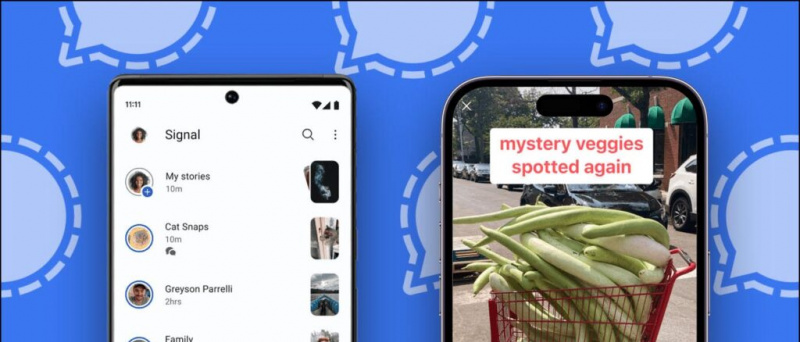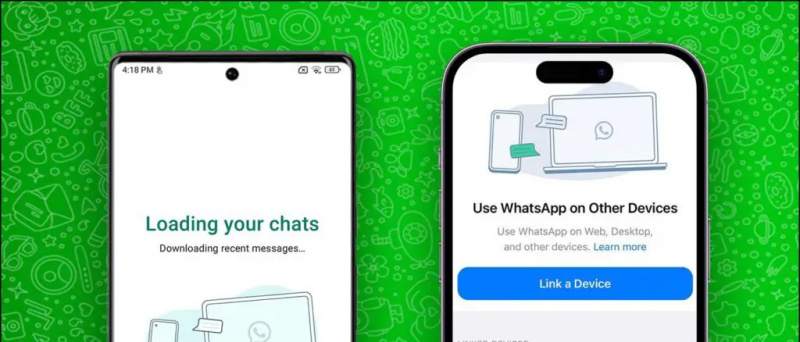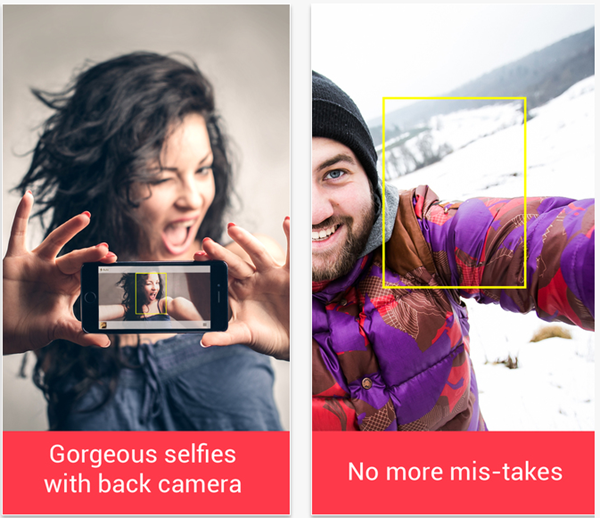O mesmo papel de parede pode deixá-lo entediado às vezes. Se você está cansado de ver o mesmo papel de parede todos os dias, a melhor maneira de apimentar sua experiência com a tela inicial seria criar uma apresentação de slides de papel de parede, na qual você terá um papel de parede diferente a cada poucos minutos. Neste artigo, vamos dar uma olhada em como você pode habilitar apresentações de slides de papel de parede em seu computador com Windows 10.
Como configurar a apresentação de slides do papel de parede no Windows 10
O papel de parede do Windows 10 vem com uma opção embutida para habilitar a apresentação de slides. Usando o recurso, você pode alterar automaticamente o papel de parede da sua área de trabalho, que é uma das formas de otimizar o seu computador. Também poupa tempo se estiver cansado de mudar o papel de parede todos os dias.
Abaixo está um processo simples de três etapas para definir papéis de parede que mudam automaticamente em sua área de trabalho.
Etapa 1- Crie uma pasta com todos os papéis de parede

Antes de começar, você deve ter todos os papéis de parede em um só lugar. Crie uma pasta e copie todas as imagens e papéis de parede usados para a apresentação de slides em sua área de trabalho para esta pasta. Certifique-se de que é facilmente acessível.
Etapa 2 - Habilitar a apresentação de slides do papel de parede

- Abra as configurações do seu computador através do menu Iniciar ou usando o atalho Win + I.
- Clique em personalização aqui.
- Na próxima tela, selecione Plano de Fundo na barra lateral à esquerda.
- Agora, clique no menu suspenso abaixo do fundo e escolha Apresentação de slides.
- Em seguida, clique em Navegar.
- Escolha a pasta de fotos que deseja usar para a apresentação de slides.
Etapa 3 - Personalize o intervalo de tempo e outras configurações

- Agora, clique no menu suspenso na parte inferior da imagem para alterar cada imagem.
- Escolha o intervalo de tempo em que deseja que o papel de parede mude automaticamente. Você pode escolher de 1 minuto a 1 dia.
- Além disso, ative o Shuffle se quiser que as imagens apareçam como papel de parede em ordem aleatória, em vez de aparecer em sequência.
- Em seguida, escolha o ajuste para seu papel de parede. Preencher geralmente é bom para papéis de parede de tela inteira. No entanto, você também pode tentar colocar lado a lado e centralizar para ver o que mais combina com você.
Além disso, certifique-se de 'deixar a apresentação de slides funcionar, mesmo se eu estiver usando a bateria', especialmente se estiver usando um laptop. Do contrário, sua máquina não ativará apresentações de slides de papel de parede até que seja conectada a uma fonte de alimentação.
Portanto, agora você pode instalar com êxito uma apresentação de slides de papel de parede em seu computador com Windows 10. O papel de parede da sua área de trabalho mudará automaticamente após o período de tempo especificado. Se você quiser mais personalização, pode revisitar as configurações de personalização e brincar com cores, temas, fontes e muito mais.
Caixa de comentários do FacebookVocê também pode nos seguir para obter notícias instantâneas sobre tecnologia em notícias do Google ou para dicas e truques, análises de smartphones e gadgets, inscreva-se Grupo GadgetsToUse Telegram ou para os vídeos de revisão mais recentes inscreva-se GadgetsToUse Youtube Channel.